u盘启动盘制作工具教程
- 分类:win8 发布时间: 2016年11月23日 05:00:04
u盘启动盘制作有哪些方法,很多都还不知道u盘启动盘,都在百度搜索这个词,u盘启动盘制作的方法有很多,网上也是一大把,但是不知道哪个方法才能制作,很多网友都试过了很多方法但是都不行,现在就让小编告诉大家u盘启动盘制作工具教程,保证大家都能学会u盘制作。
u盘启动盘制作工具教程:
1.我们可以到U大师官网下载最新版本的U大师U盘启动盘制作工具,下载完成后双击“udashi_4.3.exe”文件:
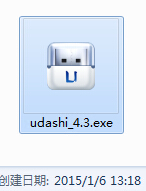
2.点击安装,U大师U盘启动盘将开始安装:
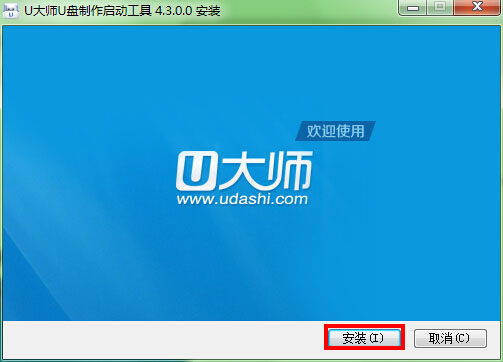
3.成功安装U大师U盘启动盘制作工具,会自动弹出U大师U盘制作界面,此时插入你的U盘,点击“一键制作usb启动盘”:
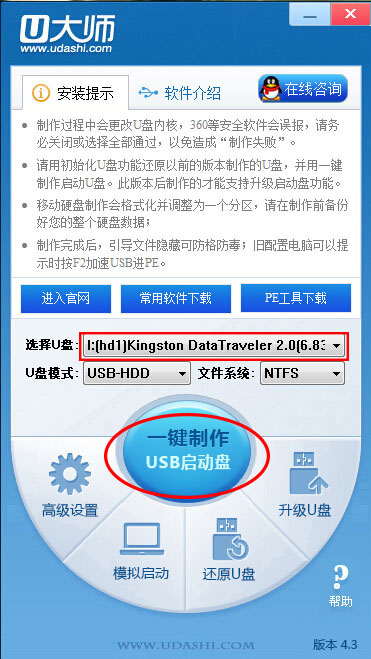
4.点击确定,开始制作(弹出窗口询问是否确定已备份数据,如果已备份好了,点击确定即可):
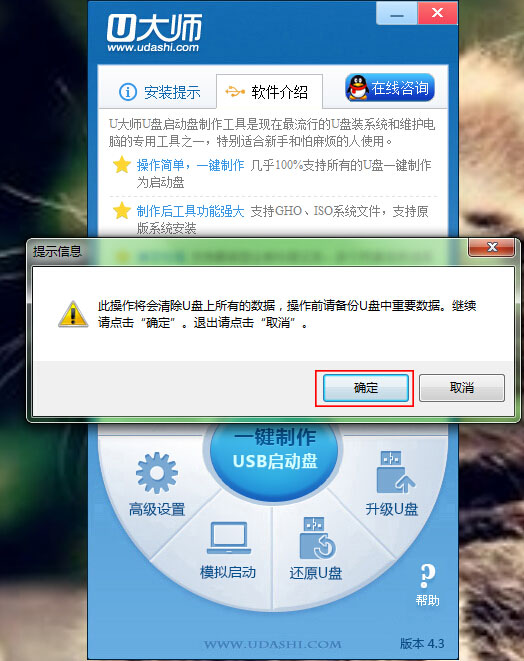
5.在制作过程中,会先格式化U盘:
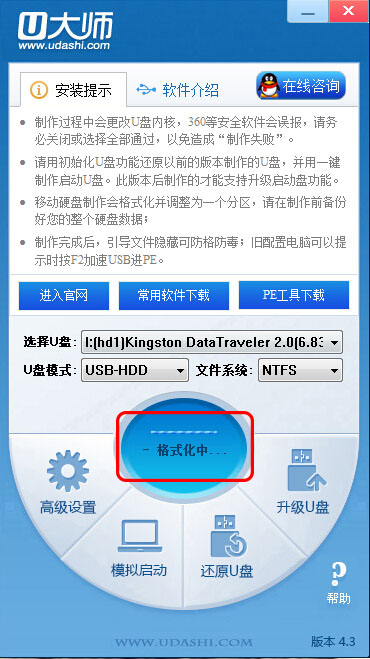
6.然后写入U盘程序的过程大概需要1-5分钟,耐心等待制作过程结束即可:
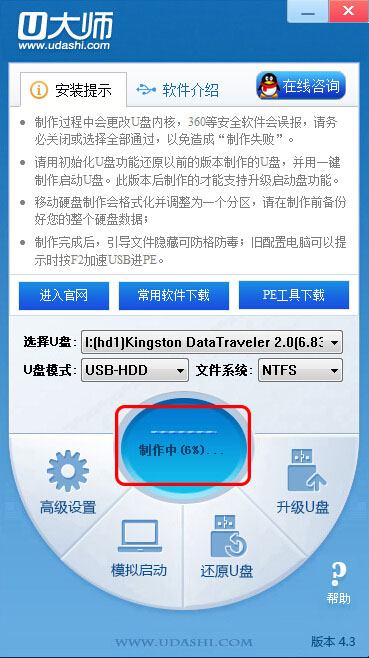
7.制作完成后,将会弹出“U大师U盘启动盘 制作完成”的提示窗口:
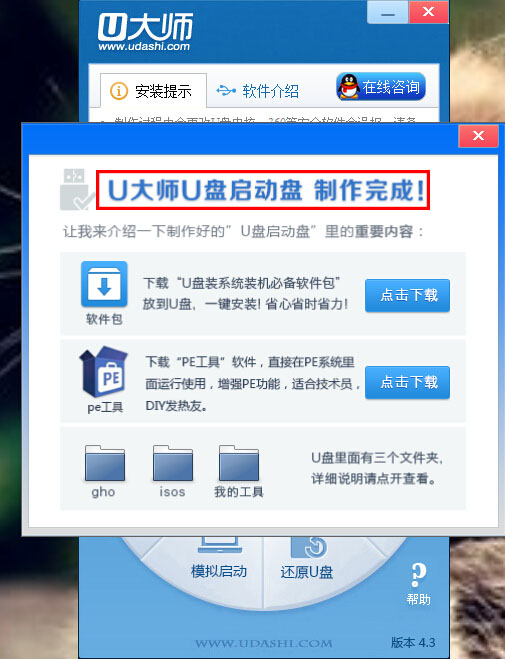
以上就是u盘启动盘制作工具教程了,还在为u盘启动盘制作而烦恼?现在小编就帮你们整理的了这篇文章了,这种方法很简单,而且小白们能轻松制作,小编告诉你们其实u盘启动盘制作不难只要只要掌握了方法,制作起来很快。现在网友们就认真看完这个教程,动手做做,很快自己就能制作了。
猜您喜欢
- win8系统降到win7系统的方法2016/11/12
- windows 8.1 64位系统安装教程2016/11/16
- 小编教你hp台式机怎么进bios..2016/11/30
- 找不到服务器或 DNS 错误,详细教您找..2018/07/24
- 三星移动硬盘打不开,详细教您三星移动..2018/06/01
- 苹果手机怎么设置铃声,详细教您iphone..2018/07/26
相关推荐
- 微信网页版登录不上了怎么办.. 2020-01-06
- 哎呦一键重装系统大师教程.. 2016-10-18
- 最好用的u盘驱动下载 2016-11-09
- 小白教你解决mmc无法创建管理单元.. 2017-10-05
- 老司机教你华硕主板bios设置u盘启动.. 2019-03-02
- win764位32位双系统安装教程 2016-12-26




 粤公网安备 44130202001059号
粤公网安备 44130202001059号